1、打开PS,新建任意画布大小,置入纹理和制作好的枫叶素材,放置场景,依次调整好位置。
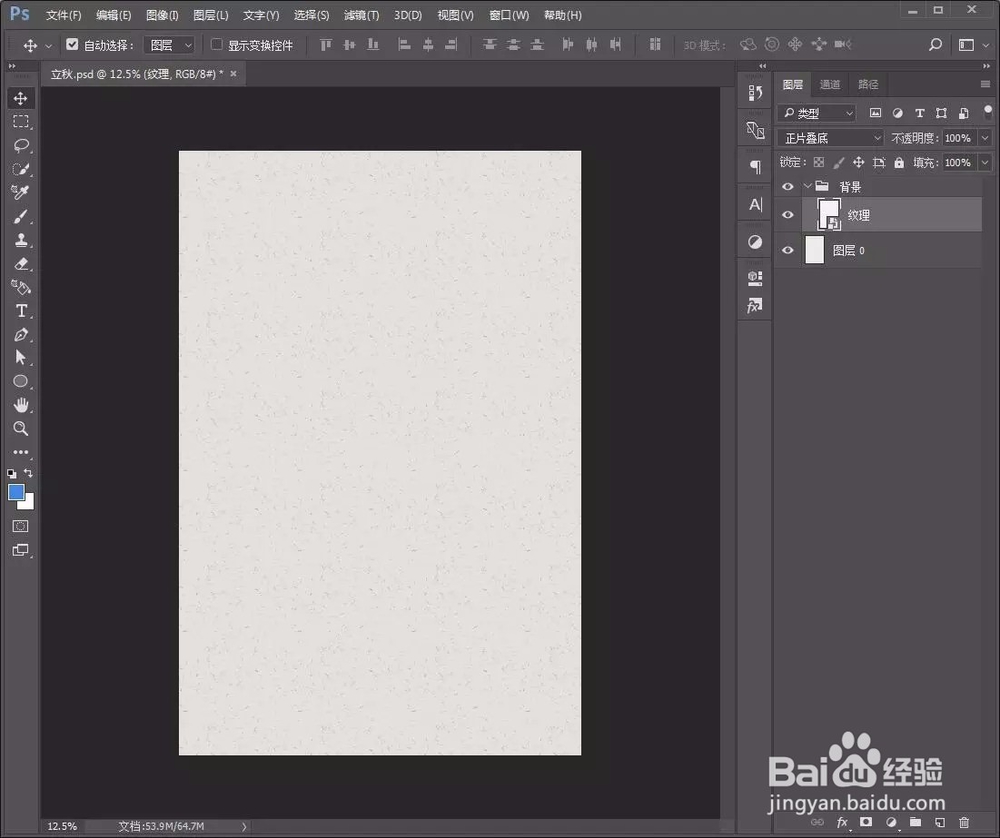
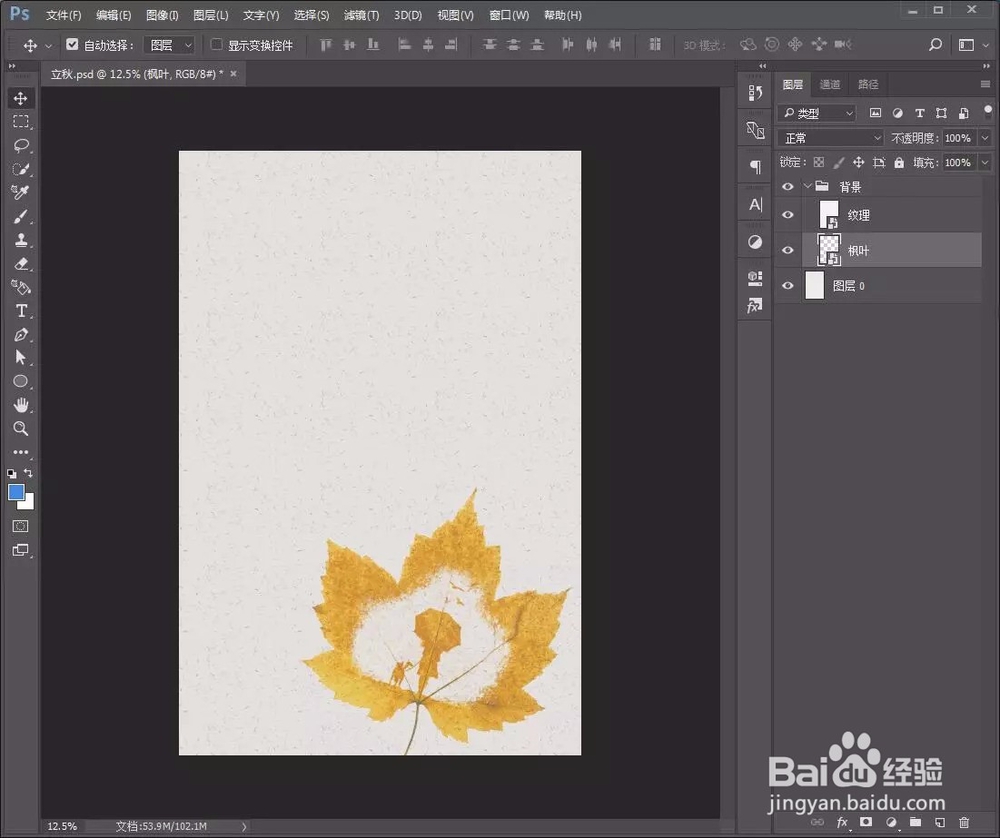
2、置入落叶素材,放置场景的左上方,调整缩放好大小,添加蒙版,使用黑色画笔涂抹掉多余部分。
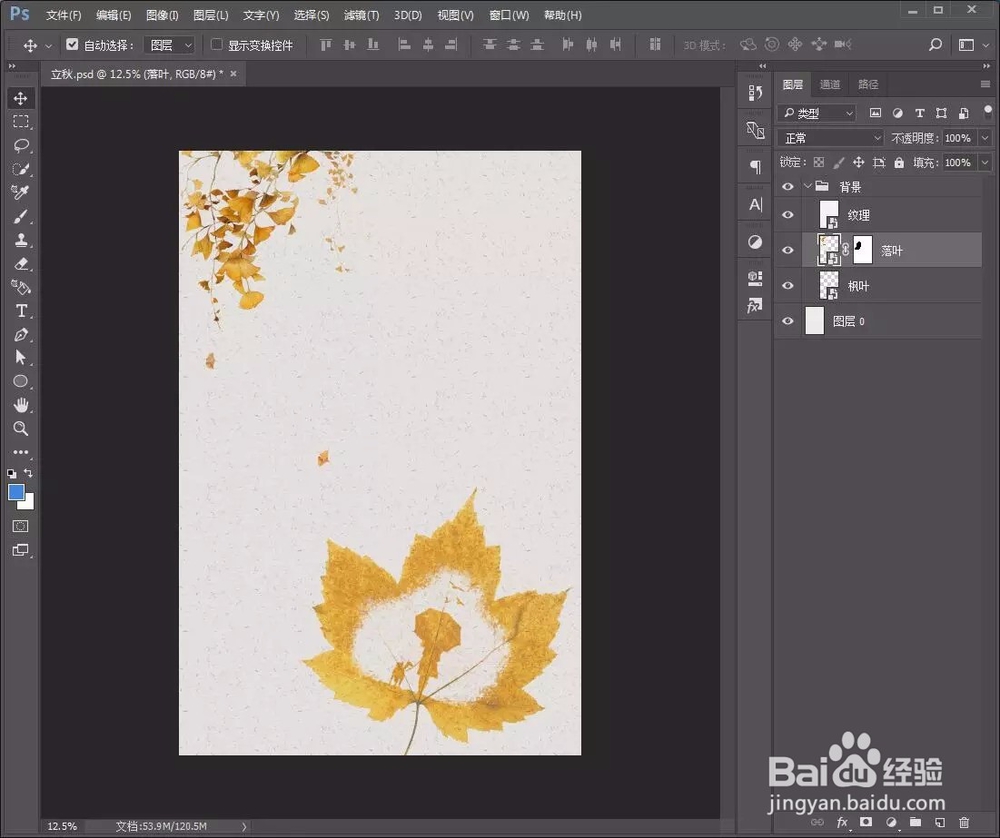
3、置入叶子素材,调整好位置。
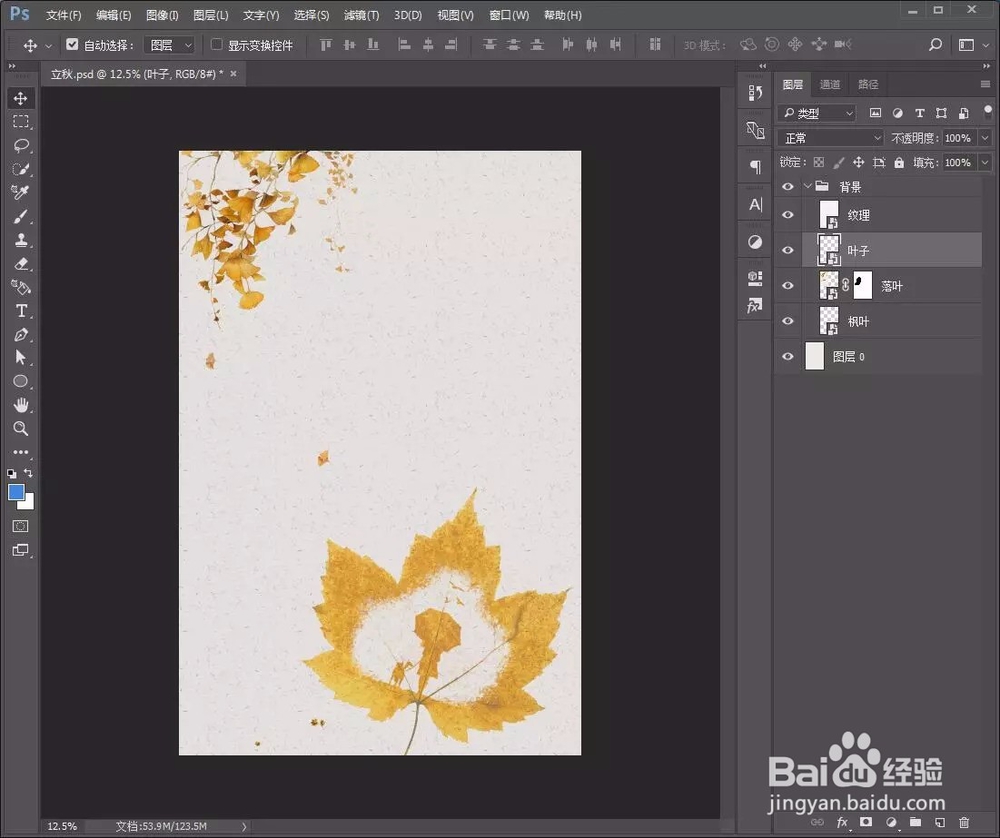
4、使用套索工具圈选落叶的一小部分,按ctrl+j直接复制一层,并调整好位置。
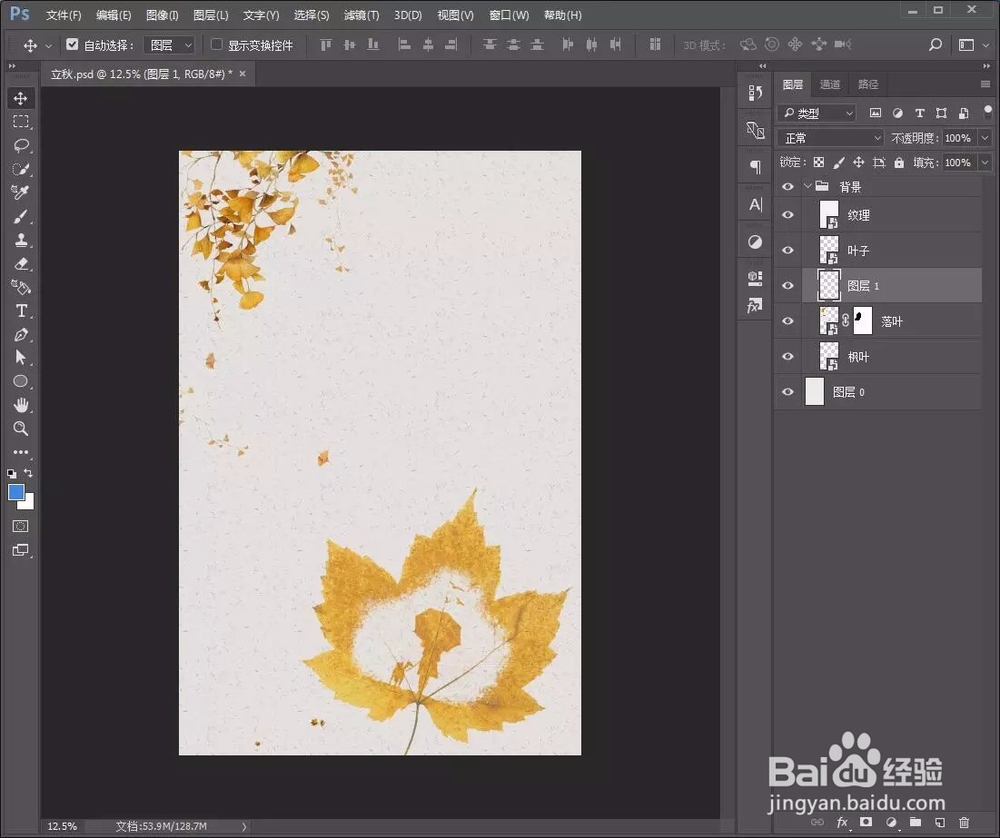
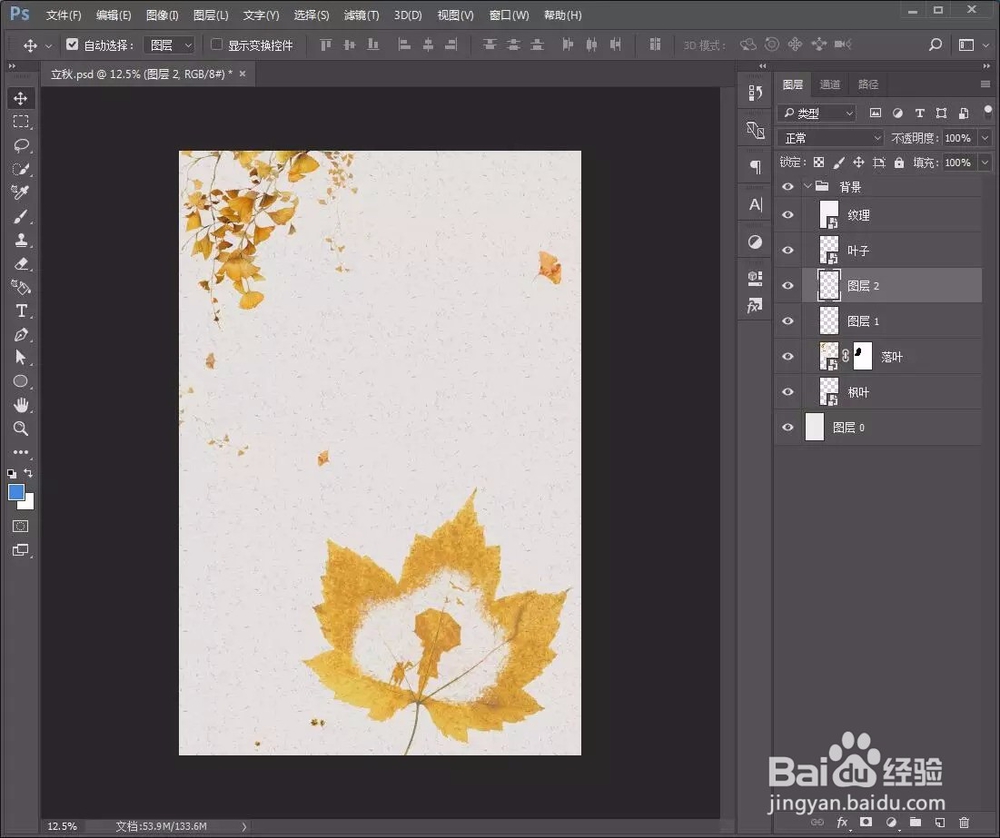
5、选择【矩形工具】绘制一个矩形,调整好位置。
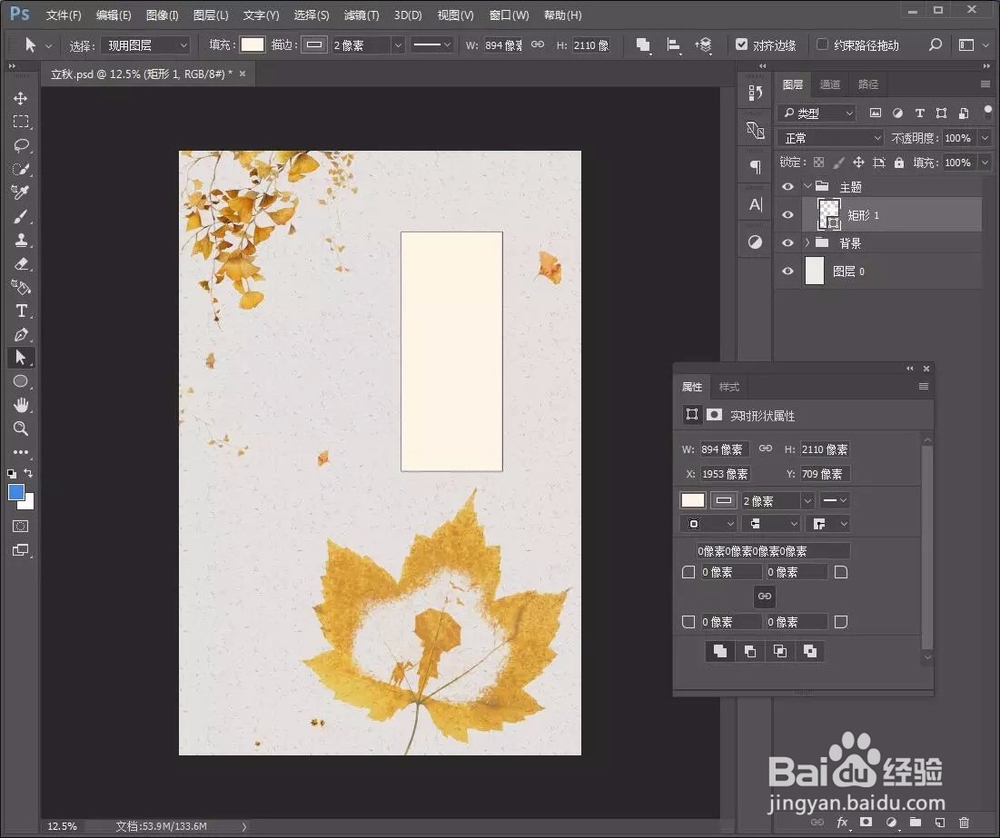
6、再次选择【矩形工具】绘制一个矩形,设置描边颜色,填充颜色为无。
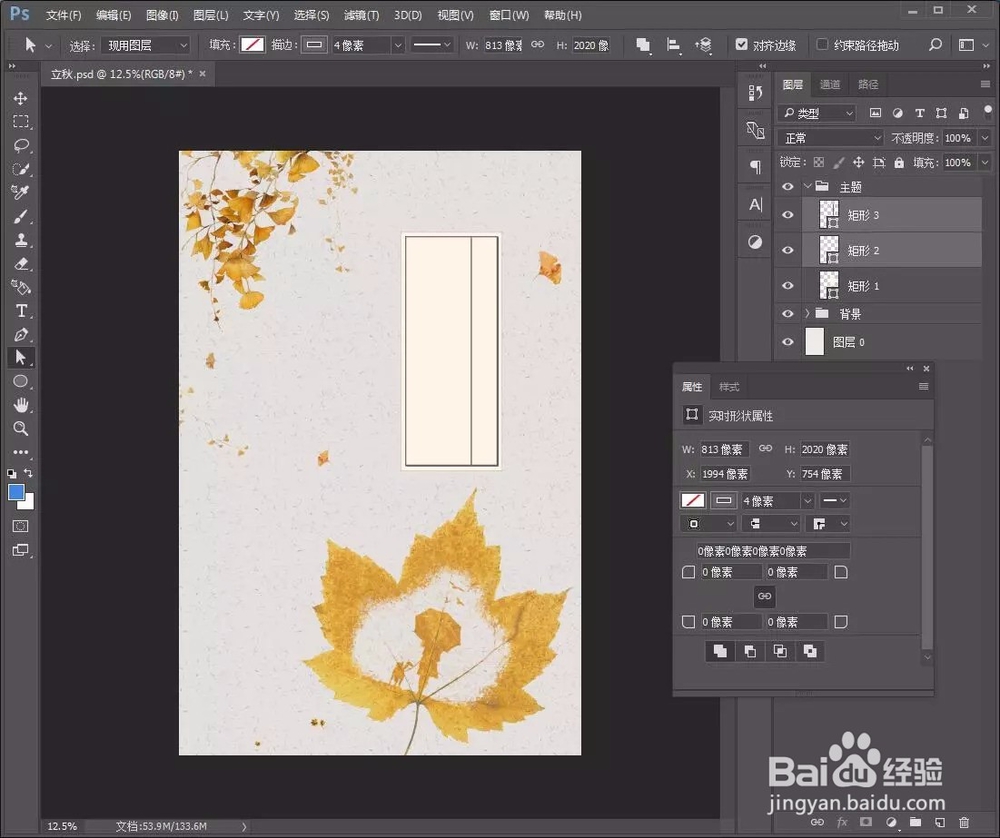
7、复制几层矩形图层,并缩放大小,依次调整好位置。
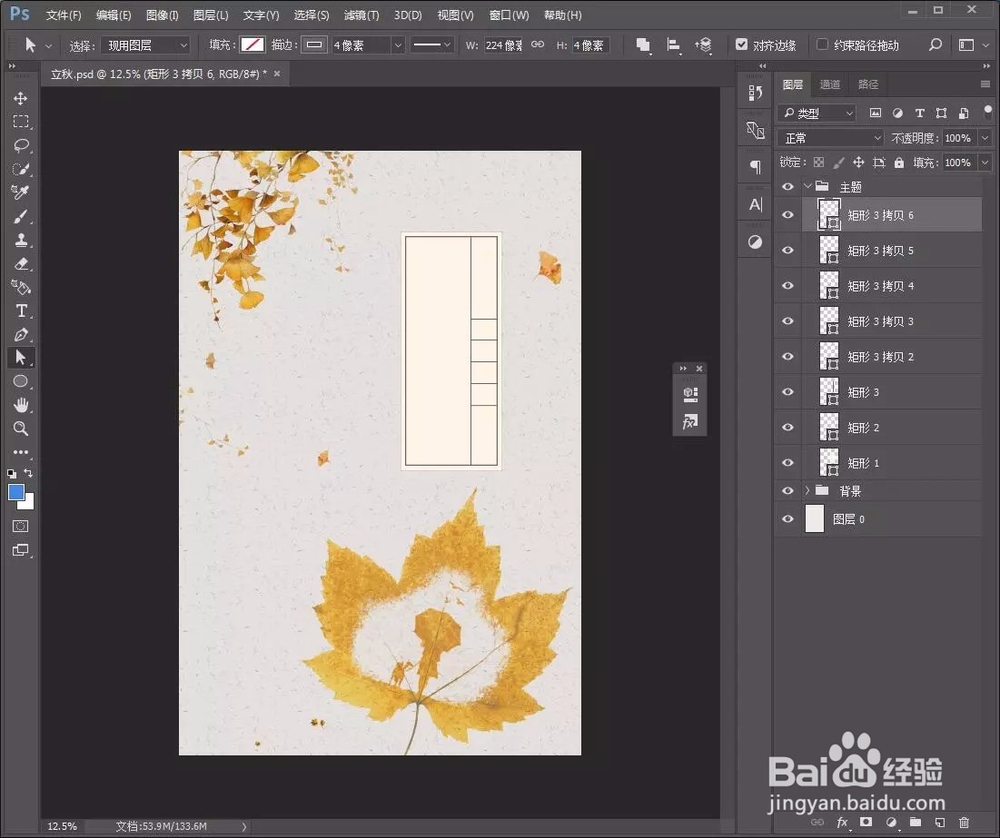
8、输入文字,移至矩形图层位置。
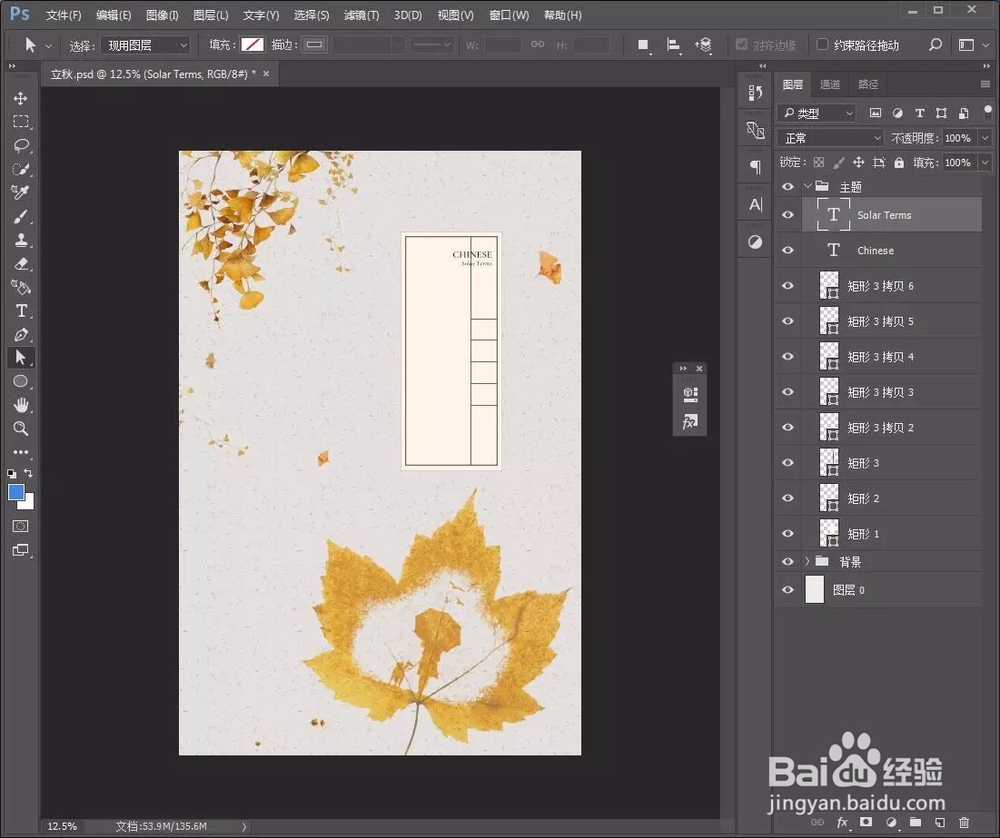
9、置入‘立秋’文字素材,调整好摆放位置并添加图层样式【颜色叠加】。

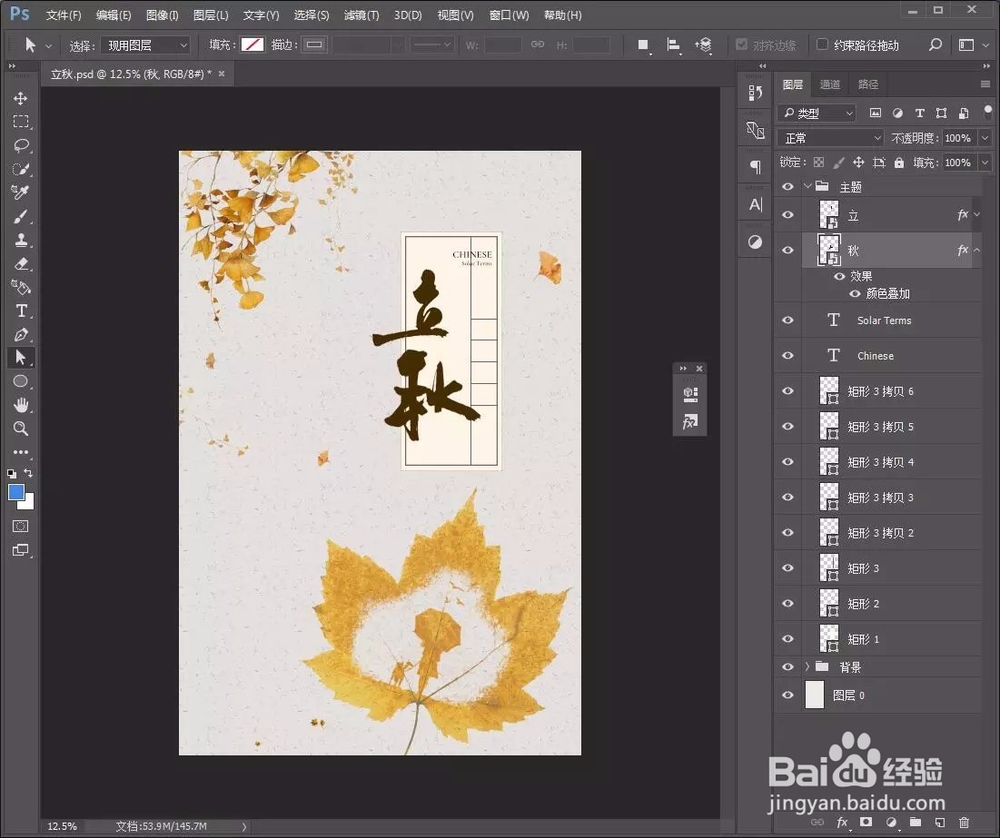
10、继续输入装饰文字。

11、复制之前的叶子素材,移动位置。
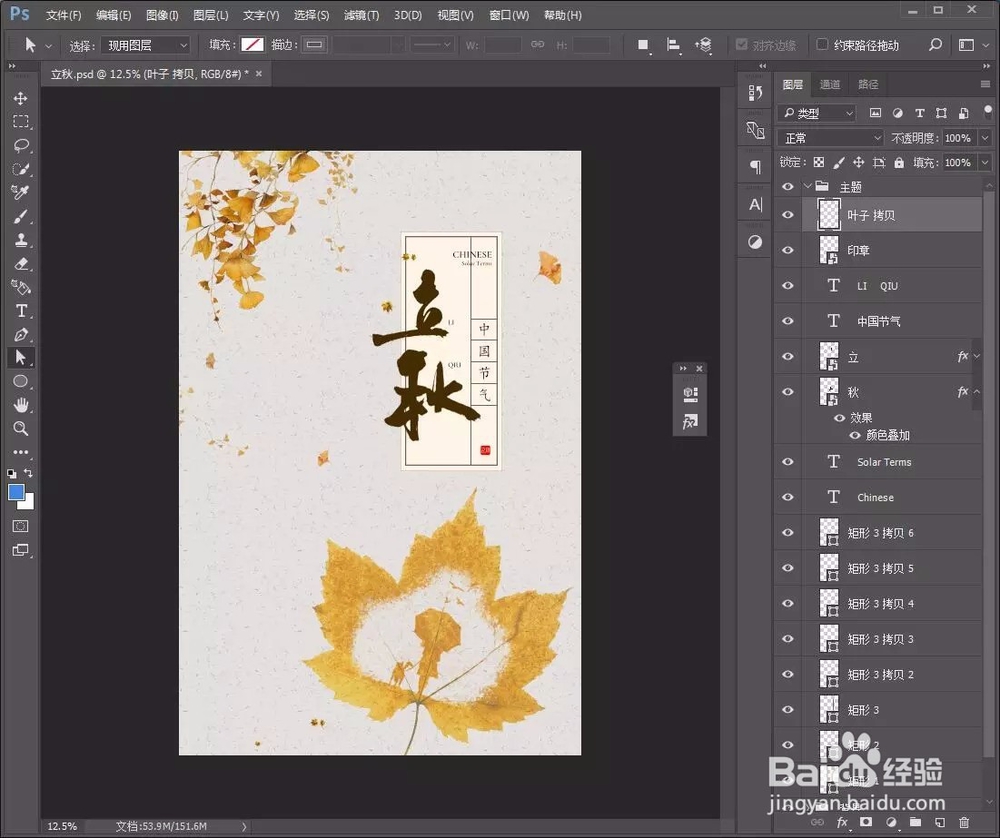
12、输入文字。

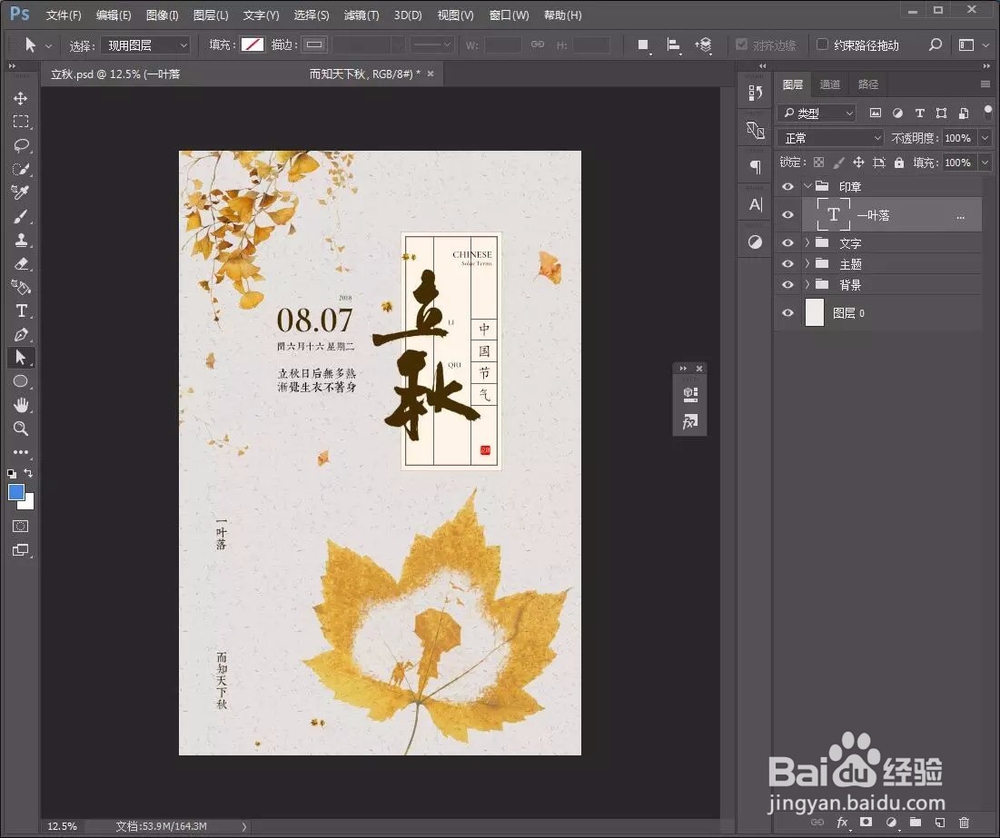
13、新建图层。选择【矩形选框工具】绘制一个矩形选区,填充颜色为棕色,并置入印章2素材放置矩形位置上。


14、最终效果图:
